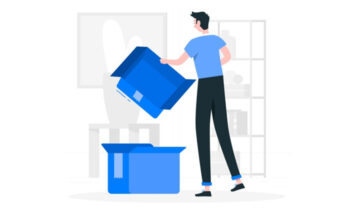Apakah Anda merasa frustrasi dengan kinerja laptop yang semakin lambat dari hari ke hari? Jika ya, Anda tidak sendirian. Laptop yang lambat adalah masalah umum yang sering dialami oleh banyak pengguna, terutama bagi mereka yang telah menggunakan laptop untuk jangka waktu yang cukup lama atau melakukan penggunaan yang intensif.
Namun, jangan khawatir, karena dalam artikel ini, kami akan membahas berbagai solusi praktis untuk meningkatkan performa laptop yang lambat agar kembali optimal seperti sedia kala.
Daftar Isi
Mengidentifikasi Penyebab Laptop Lambat
Sebelum kita membahas solusi untuk mengatasi masalah laptop yang lambat, penting untuk memahami penyebab di balik kinerja yang menurun. Beberapa faktor yang dapat menyebabkan laptop menjadi lambat antara lain:
- Perangkat Keras (Hardware): Komponen fisik dalam laptop, seperti prosesor, RAM, dan hard drive yang sudah tua atau rusak dapat memperlambat kinerja laptop.
- Perangkat Lunak (Software): Instalasi perangkat lunak yang berlebihan, program yang berjalan di latar belakang, atau sistem operasi yang tidak terbaru dapat menghambat kinerja laptop.
- Pemanasan (Overheating): Pemanasan berlebihan dapat mengakibatkan throttling performa, di mana laptop mengurangi kecepatan prosesor untuk mendinginkan diri, sehingga mengurangi kinerja.
- Malware dan Virus: Infeksi malware atau virus dapat mengganggu operasi sistem dan merusak file, yang dapat menyebabkan kinerja yang lambat.
Solusi untuk Meningkatkan Performa Laptop
Tidak ada yang lebih menyebalkan daripada menghadapi laptop yang lambat saat Anda sedang bekerja atau berselancar di internet. Namun, sebelum Anda memutuskan untuk mengganti laptop Anda dengan yang baru, ada beberapa langkah yang dapat Anda ambil untuk meningkatkan performa laptop yang sudah ada.
Nah dibagian ini kita akan melengkapi pembahasan Cara Meningkatkan Kinerja Laptop yang Lambat pada artikel sebelumnya dan sekarang lebih membahas pada solusi praktis yang dapat Anda terapkan untuk mengatasi masalah kinerja yang lambat pada laptop Anda. Dari membersihkan hard drive hingga memperbarui driver perangkat keras, temukan solusi yang tepat untuk mengembalikan kinerja laptop Anda ke tingkat optimal.
Sekarang, mari kita bahas solusi-solusi yang dapat Anda terapkan untuk mengatasi masalah laptop yang lambat:
1. Membersihkan Hard Drive
Salah satu alasan umum laptop menjadi lambat adalah karena ruang penyimpanan yang terlalu penuh atau terlalu banyak file yang tidak perlu. Langkah-langkah yang dapat Anda lakukan meliputi:
- Menghapus File dan Program Tidak Perlu: Singkirkan file-file yang tidak diperlukan dan program-program yang jarang digunakan untuk membebaskan ruang penyimpanan.
- Defragmentasi Hard Drive: Menjadwalkan defragmentasi hard drive secara berkala untuk mengoptimalkan pengaturan file.
2. Memperbarui Sistem Operasi dan Perangkat Lunak
Pastikan sistem operasi dan perangkat lunak Anda selalu diperbarui dengan versi terbaru. Pembaruan tersebut seringkali mengandung perbaikan bug dan peningkatan kinerja.
3. Memperbarui Driver Perangkat Keras
Driver perangkat keras yang tidak terbaru atau tidak kompatibel dapat menghambat kinerja laptop. Perbarui driver secara berkala melalui situs resmi produsen perangkat keras.
4. Mengelola Startup Program
Ya, startup program dapat menjadi salah satu faktor yang membuat laptop menjadi lambat. Startup program adalah program-program yang secara otomatis dijalankan saat laptop dinyalakan. Program-program ini dapat berupa aplikasi yang penting untuk sistem operasi atau program yang Anda instal sendiri.
Ketika Anda memiliki terlalu banyak startup program, laptop akan memakan waktu lebih lama untuk booting karena harus memuat semua program tersebut ke dalam memori saat sistem dihidupkan. Selain itu, startup program juga dapat menghabiskan sumber daya sistem seperti RAM dan CPU, yang pada gilirannya dapat memperlambat kinerja laptop saat digunakan.
Oleh karena itu, mengelola startup program dengan menonaktifkan atau menghapus program-program yang tidak perlu dapat membantu meningkatkan waktu booting laptop dan mengurangi beban pada sumber daya sistem, sehingga membantu meningkatkan kinerja secara keseluruhan.
Banyak program yang secara otomatis berjalan saat laptop dinyalakan dapat memperlambat waktu booting dan mengurangi sumber daya sistem. Matikan atau nonaktifkan program-program yang tidak perlu di startup.
5. Menambah RAM
Jika laptop Anda sering mengalami kehabisan memori (RAM), pertimbangkan untuk menambah RAM. RAM yang lebih besar dapat membantu laptop menjalankan aplikasi lebih lancar dan responsif.
6. Membersihkan dan Mendinginkan Laptop
Pemanasan berlebihan dapat mengakibatkan throttling performa dan bahkan kerusakan perangkat keras. Beberapa langkah yang dapat Anda lakukan termasuk:
- Membersihkan Kipas Pendingin: Bersihkan debu dan kotoran yang menumpuk di kipas pendingin untuk memastikan aliran udara yang lancar.
- Menggunakan Cooling Pad: Jika laptop Anda cenderung panas, pertimbangkan untuk menggunakan cooling pad untuk membantu menjaga suhu tetap rendah.
7. Memerangi Malware dan Virus
Infeksi malware atau virus dapat merusak sistem dan menghambat kinerja laptop. Instal dan perbarui program anti-malware dan anti-virus secara teratur, dan lakukan pemindaian rutin untuk membersihkan laptop dari ancaman tersebut.
Pencegahan untuk Mempertahankan Performa Laptop
Setelah Anda berhasil meningkatkan performa laptop Anda, pastikan untuk menjaga agar tetap dalam kondisi optimal dengan melakukan tindakan pencegahan berikut:
- Membersihkan dan Merawat Secara Berkala: Bersihkan laptop secara berkala dari debu dan kotoran, serta lakukan perawatan rutin seperti membersihkan layar dan keyboard.
- Menjaga Ruang Penyimpanan: Jangan biarkan hard drive terlalu penuh. Selalu sisakan ruang penyimpanan yang cukup untuk menjaga kinerja laptop tetap optimal.
- Menjaga Laptop Tetap Dalam Kondisi yang Baik: Hindari menggunakannya di tempat yang terlalu panas atau terlalu dingin, dan gunakan tas atau pelindung untuk melindunginya dari kerusakan fisik.
Kesimpulan
Laptop yang lambat dapat menjadi sumber frustrasi bagi pengguna, namun dengan mengidentifikasi penyebabnya dan menerapkan solusi-solusi yang tepat, Anda dapat mengembalikan performa laptop Anda ke tingkat optimal. Ingatlah untuk membersihkan, merawat, dan melakukan tindakan pencegahan yang diperlukan untuk menjaga laptop tetap dalam kondisi yang baik. Dengan demikian, Anda dapat menikmati pengalaman menggunakan laptop yang lancar dan responsif tanpa hambatan.